Lembaran Pintar 9.1.1

Smartsheet ialah platform kerja dinamik yang membolehkan anda mengurus projek, membina aliran kerja dan bekerjasama dengan pasukan anda.
Dalam Microsoft Excel, anda boleh meningkatkan kebolehbacaan papan pemuka dan laporan anda dengan memformatkan nombor hasil anda untuk muncul dalam ribuan. Ini membolehkan anda mempersembahkan nombor yang lebih bersih dan mengelak daripada membanjiri penonton anda dengan nombor gergasi.
Begini cara ia berfungsi
Untuk menunjukkan nombor anda dalam ribuan, serlahkannya, klik kanan dan pilih Format Sel.
Selepas kotak dialog Format Sel dibuka, klik pilihan Tersuai untuk pergi ke skrin yang ditunjukkan dalam rajah ini.

Dalam kotak input Type, tambahkan koma selepas sintaks format.
#,##0,
Selepas anda mengesahkan perubahan anda, nombor anda akan muncul secara automatik dalam beribu-ribu!
Bahagian kecantikan
Perkara yang menarik ialah teknik ini tidak mengubah nilai berangka anda, atau memotongnya, dalam apa jua cara. Excel hanya menjadikan mereka kelihatan lebih bersih. Lihat angka ini:

Sel yang dipilih telah diformatkan untuk ditunjukkan dalam ribuan; anda lihat 118. Tetapi jika anda melihat dalam bar formula di atasnya, anda akan melihat nombor tidak berformat sebenar (117943.605787004). 118 yang anda lihat dalam sel adalah versi yang lebih mudah daripada nombor sebenar yang ditunjukkan dalam bar formula.
Pemformatan nombor tersuai mempunyai kelebihan yang jelas berbanding menggunakan teknik lain untuk memformat nombor kepada beribu-ribu. Sebagai contoh, ramai penganalisis permulaan akan menukar nombor kepada beribu-ribu dengan membahagikannya dengan 1,000 dalam formula. Tetapi itu mengubah integriti nombor secara dramatik.
Apabila anda melakukan operasi matematik dalam sel, anda menukar nilai yang diwakili dalam sel itu. Ini memaksa anda untuk menjejaki dan mengekalkan formula yang anda perkenalkan dengan teliti untuk menjadikan nombor lebih mudah dibaca. Menggunakan pemformatan nombor tersuai mengelakkannya dengan menukar hanya rupa nombor, mengekalkan nombor sebenar tetap utuh.
Menjadikan nombor lebih jelas
Jika anda suka, anda juga boleh menunjukkan bahawa nombor itu dalam ribuan dengan menambah pada sintaks nombor.
#,##0,"k"
Ini akan menunjukkan nombor anda seperti ini:
118k 318k
Anda boleh menggunakan teknik ini pada kedua-dua nombor positif dan negatif.
#,##0,"k"; (#,##0,"k")
Selepas menggunakan sintaks ini, nombor negatif anda juga muncul dalam ribuan.
118k (318k)
Bagaimana dengan berjuta-juta?
Perlu menunjukkan nombor dalam berjuta-juta? Mudah. Cuma tambahkan dua koma pada sintaks format nombor dalam kotak input Type.
#,##0.00,, "m"
Perhatikan penggunaan tempat perpuluhan tambahan (.00). Apabila menukar nombor kepada berjuta, selalunya berguna untuk menunjukkan titik ketepatan tambahan, seperti dalam
24.65 m
Nombor yang lebih mudah dihadam adalah mudah dalam Excel, setelah anda mengetahui helah kecil ini.
Fungsi TEKS dalam Excel amat berguna untuk memformat kedua-dua nombor dan tarikh kepada format tertentu.
Dalam kes ini, anda boleh menggunakannya untuk memformat nombor anda sebagai beribu, berjuta atau berbilion. Hasilnya akan ditukar kepada nilai teks, jadi ini bukan pilihan yang anda mahu gunakan jika anda perlu melakukan sebarang pengiraan lanjut dengan nombor.
TEKS ( nilai, format )
Fungsi TEKS mengambil nombor dan akan mengembalikan nilai teks yang telah diformatkan.
Dalam siaran ini, fungsi TEKS akan digunakan untuk menambah pemisah koma, menyembunyikan sebarang ribu digit dan menambah k hingga akhir untuk menandakan keputusan adalah dalam ribuan.
Dalam contoh ini, nombor besar berada dalam sel B3 dan formula TEKS digunakan dalam sel C3.

= TEKS ( B3, "#,##0, " ) & "k"
Formula di atas akan menunjukkan nombor dari sel B3 sebagai nilai teks dalam ribuan bersama-sama dengan k untuk menunjukkan nombor itu dalam ribuan.
Perhatikan keputusan dijajar kiri? Ini menunjukkan keputusan adalah nilai teks dan bukan nombor.
Simbol cincang (#) digunakan untuk menyediakan ruang letak bagi digit nombor dalam rentetan pemformatan. Simbol koma (,) digunakan untuk menyediakan simbol pembahagi antara kumpulan 3 digit.
Sifar disertakan supaya jika nombor itu kurang daripada 1000, ini akan menunjukkan 0 dan bukannya tiada apa-apa. Jika ini hanyalah pemegang tempat (#), maka sel tidak akan menunjukkan apa-apa dan bukannya 0 apabila nombor dalam B3 kurang daripada 1000.
Koma terakhir (,) diperlukan untuk menunjukkan bahawa nombor di bawah 1000 akan kekal tersembunyi kerana tiada ruang letak selepas koma ini.< /span>
Ambil perhatian bahawa walaupun nombor dalam sel B3 melebihi sejuta, ruang letak dan koma hanya perlu disediakan untuk satu kumpulan 3 digit.
Nombor dalam sel C3 jauh lebih mudah dibaca daripada nombor mentah dalam sel B3.

= TEKS ( B3, "#,##0,, " ) & "M"
Gunakan formula di atas jika anda ingin memaparkan nombor dalam berjuta-juta.
= TEKS ( B3, "#,##0,,, " ) & "B"
Gunakan formula di atas jika anda ingin memaparkan nombor dalam berbilion. Koma tambahan ialah semua yang diperlukan untuk menyembunyikan setiap set 3 digit dalam keputusan dan mana-mana aksara boleh ditambah pada penghujung mengikut keperluan.
Boleh juga memformat nombor mengikut nilainya. Ini boleh dilakukan dengan mencipta peraturan pemformatan bersyarat untuk sel atau julat sel supaya perkara berikut berlaku.
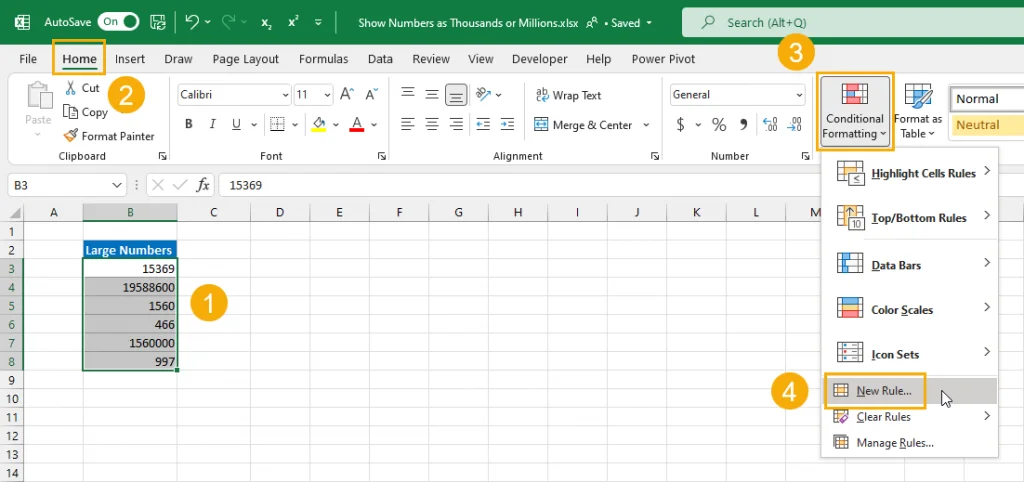
Ikuti langkah ini untuk membuat format bersyarat ini.
Pilih sel atau julat sel yang ingin anda formatkan.
Pergi ke tab Laman Utama dalam reben.
Klik pada Pemformatan Bersyarat arahan yang terdapat dalam Gaya kumpulan.
Pilih Peraturan Baharu daripada pilihan.
Pilih Formatkan sahaja sel yang mengandungi pilihan yang terdapat di bawah senarai Pilih Jenis Peraturan.
Di bawah Formatkan sel sahaja dengan tetapan, pilih Nilai Sel dan lebih besar daripada atau sama dengan dalam menu lungsur turun kemudian masukkan 1000 ke dalam kotak input.
Klik pada butang F ormat untuk memilih pemformatan yang akan ditunjukkan apabila syarat dipenuhi. Ini akan membuka versi yang lebih ringan bagi Format Sel menu dengan hanya Nombor, Fon, Sempadan dan Tab Isi .
ormat untuk memilih pemformatan yang akan ditunjukkan apabila syarat dipenuhi. Ini akan membuka versi yang lebih ringan bagi Format Sel menu dengan hanya Nombor, Fon, Sempadan dan Tab Isi .
Pergi ke tab Nombor .
Pilih Tersuai daripada Kategori pilihan yang tersedia.: #,##0, "k"
Masukkan rentetan di atas ke dalam bahagian Jenis . Jika anda telah pun menggunakan pemformatan tersuai ini di tempat lain, anda juga boleh memilihnya daripada pilihan yang dipratentukan di bawah medan Jenis .
Tekan butang Ok . Ini akan menutup Format Sel menu dan Peraturan Pemformatan Baharu akan difokuskan semula. Kini anda seharusnya melihat pratonton pemformatan yang akan digunakan apabila formula itu benar.
Ini akan menutup Format Sel menu dan Peraturan Pemformatan Baharu akan difokuskan semula. Kini anda seharusnya melihat pratonton pemformatan yang akan digunakan apabila formula itu benar.
Tekan butang OK untuk menutup Peraturan Pemformatan Baharu menu dan simpan peraturan pemformatan bersyarat baharu anda.
Kini anda akan melihat mana-mana nombor dalam pilihan anda kelihatan normal apabila mereka kurang daripada 1000 dan muncul dalam ribuan apabila mereka melebihi 1000.
Kini anda mengulangi langkah di atas untuk menambah satu lagi peraturan pemformatan bersyarat untuk menjaga nombor yang melebihi 1000000.
Prosesnya adalah sama seperti sebelumnya dengan sedikit perubahan pada Formatkan sel sahaja dengan input dan Format tersuai digunakan.
Dalam langkah 6 masukkan nilai 1000000 ke dalam kotak input.
#,##0,, "M"
Dalam langkah 10 gunakan format tersuai di atas.

Kini anda akan melihat nombor anda muncul dengan campuran pemformatan bergantung pada nilai. Nombor di bawah 1k kelihatan normal, manakala nombor melebihi 1k tetapi di bawah 1M ditunjukkan dalam ribuan, dan nombor melebihi 1M ditunjukkan dalam berjuta-juta.
Untuk nombor kurang daripada 1k, format umum lalai adalah memadai kerana tidak ada keperluan untuk pemisah koma.
Jika anda menjangkakan nombor negatif, anda perlu mengulangi proses untuk menambah peraturan untuk nombor yang kurang daripada atau sama dengan -1000 dan kurang daripada atau sama dengan -1000000.
Smartsheet ialah platform kerja dinamik yang membolehkan anda mengurus projek, membina aliran kerja dan bekerjasama dengan pasukan anda.
SharePoint ialah sistem kerjasama berasaskan web yang menggunakan pelbagai aplikasi aliran kerja, pangkalan data "senarai" dan komponen web lain, serta ciri keselamatan untuk memberi kawalan kepada Kumpulan perniagaan bekerjasama.
Kalendar Van Nien ialah aplikasi melihat kalendar pada telefon anda, membantu anda melihat tarikh lunisolar dengan cepat pada telefon anda, sekali gus mengatur kerja penting anda.
Microsoft Outlook ialah aplikasi perniagaan dan produktiviti yang dibangunkan oleh Microsoft Corporation.
ClickUp ialah salah satu platform produktiviti yang dinilai tertinggi untuk mana-mana perniagaan. Perniagaan besar seperti Google, Booking.com, San Diego Padres dan Uber semuanya menggunakan ClickUp untuk meningkatkan produktiviti tempat kerja.
PDF telah menjadi format yang biasa digunakan untuk membaca, mencipta dan menghantar dokumen teks. Seterusnya, terdapat peningkatan dalam bilangan program yang digunakan untuk jenis dokumentasi ini. PDF-XChange Viewer ialah antara jumlah penonton PDF yang semakin meningkat.
Apache OpenOffice menawarkan suite lengkap aplikasi Office yang menyaingi Microsoft 365, terutamanya dalam Excel, PowerPoint dan Word. Ia membolehkan anda mengurus projek anda dengan lebih berkesan, dan menyokong beberapa format fail.
Perisian iTaxViewer ialah perisian membaca fail XML yang paling popular hari ini. Perisian ini adalah aplikasi untuk membaca pengisytiharan cukai elektronik dalam format XML Jabatan Percukaian Am.
Nitro PDF Reader ialah editor PDF berguna yang merangkumi semua tugas asas yang kebanyakan orang lakukan setiap hari dengan dokumen PDF.
Foxit Reader terutamanya pembaca PDF, dan juga membolehkan anda membuat fail PDF, menandatanganinya, mengeditnya dan menambah anotasi. Ia berfungsi pada sistem pengendalian, terdapat pemalam untuk pelbagai program daripada pakej Microsoft Office.








